반응형
SMALL
깃허브 Repository 생성
[Git Hub] 깃허브 레파지토리(repository) 생성
먼저 repository를 1개 생성해준다.
[Git Hub] 깃허브 레파지토리(repository) 생성
Repository 생성 Git Hub 홈에서 "Repositories" 버튼을 클릭한 뒤 "New" 버튼을 클릭한다. Repository name에 git의 이름을 설정해준다. Public : 공개 설정 Private : 비공개 설정 Add a README file : 자신의..
han-hoon.tistory.com
Git Repository Open

상단의 "Window" - "Show View" - "Other" 클릭

"Git" - "Git Repositories" - "Open" 클릭을 하면 아래와 같이 된다

Share Project

git에 "연결할 Project"에 마우스 우클릭 - "Team" - "Share Project..." 클릭한다.

"Create" 클릭

깃 저장소로 사용할 폴더를 지정해준뒤 "Finish" 클릭

Create를 눌러 깃 저장소 전용 폴더를 "Browse..." 버튼으로 선택(혹은 생성)한 뒤 Finish 클릭
Remote Setting

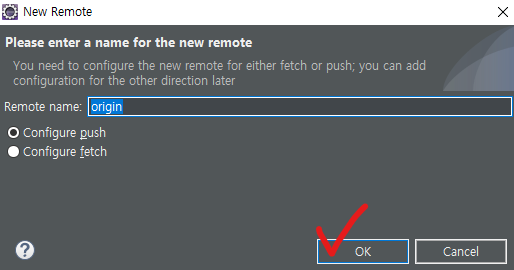
"Create Remote" 버튼 클릭 - OK 버튼 클릭(바로 생성)

URI 설정을 위한 "Change" 버튼 클릭


URI를 설정해줘야하는데 본인 GitHub 홈페이지에서 해당 Repository의 "Code"버튼을 누르면 HTTPS 형태의 Clone 주소가 있다. 이것을 URI에 붙여넣기하면 "Host", "Repository path"는 자동완성된다.
User : ID 입력
Password : Token 입력 (토큰 생성은 다음 글을 참조하자)
* 2021년 8월부터 깃허브에서는 Password 대신 토큰을 입력해줘야한다.
[Git Hub] 깃허브 토큰(Token) 생성
Git Hub 토큰 생성 화면 이동 우측 위 프로필에서 "Settings"를 클릭한다. 좌측 하단의 "Developer Settings"를 클릭한다. 좌측의 "Personal access tokens"를 클릭하고, 우측 위의 "Generate new token"을..
han-hoon.tistory.com

Save 클릭
Commit & Push
Commit & Push 전에 gitignore.io를 설정해주는 것이 좋다.
[Git Hub] gitignore.io 설정
gitignore.io란? 프로그램을 다루다 보면 로그파일, 컴파일 파일, IDE 설명 파일, 운영체제 파일 등 다양한 파일들이 추가로 생긴다. 협업 프로젝트 진행시 팀 구성원들마다 파일이 조금씩 다를 수 있
han-hoon.tistory.com

해당 "Project 우클릭" - "Team" - "Commit" 클릭하면 아래와 같이 commit 창이 뜬다.
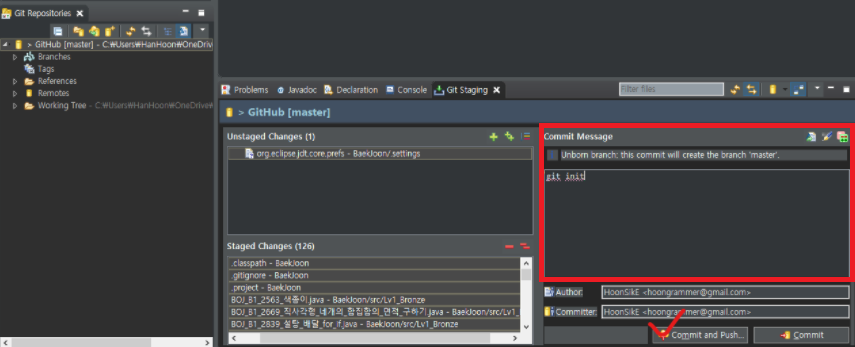
"Unstaged Chages"에 있는 파일을 "+" 혹은 "++"를 클릭하여 "Staged Chages"로 옮겨준다.
"Commit Message"를 작성한 뒤, Commit and Push를 클릭한다.
* Commit Message는 무조건 입력해주어야한다.



결과 확인

GitHub List
GitHub List
Start GitHub!! ● GitHub Tip!! ● 기회는 준비된 자에게 찾아온다.
han-hoon.tistory.com
기회는 준비된 자에게 찾아온다.

반응형
LIST
'Program > Git Hub' 카테고리의 다른 글
| [Git Hub] 깃허브 Profile Overview에 README.md 적용하기 (0) | 2022.04.06 |
|---|---|
| [Git Hub] 깃허브 README.md 백준 Solved.ac 적용하기 (0) | 2022.04.06 |
| [Git Hub] gitignore.io 설정 (0) | 2022.04.04 |
| [Git Hub] 깃허브 레파지토리(repository) 생성 (0) | 2022.04.04 |
| [Git Hub] 깃허브 토큰(Token) 생성 (0) | 2022.04.04 |




댓글